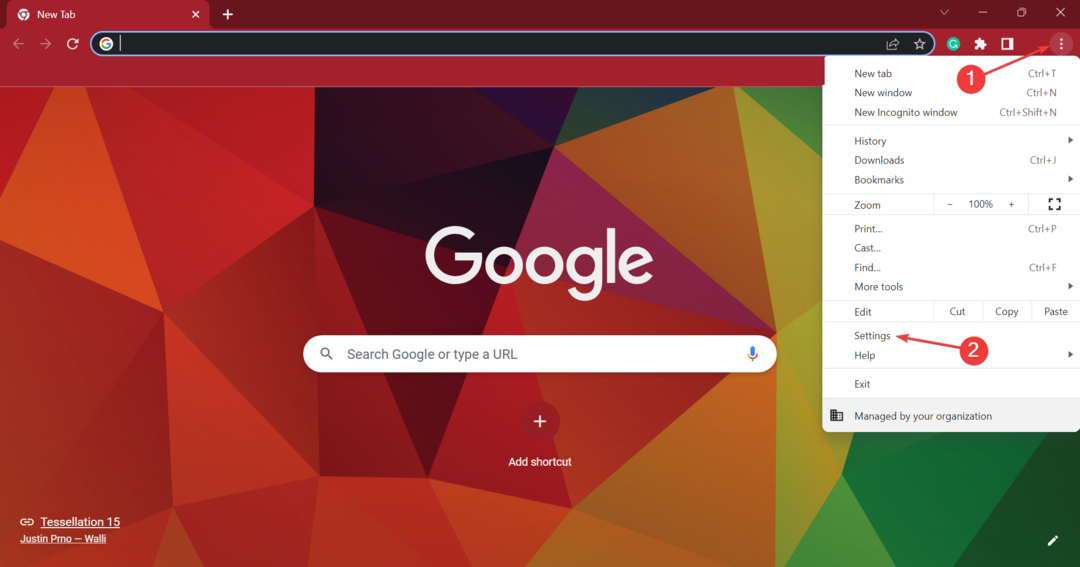誰もがお気に入りのブラウザを持っています。 一部の人にとってはGoogleChromeであり、一部の人にとってはEdgeであり、他の人にとっては別のものです。 どちらのブラウザでも、マシンに適切なブラウザがすべて設定されていないと、オペレーティングシステムは役に立たないものになります。 ここで、お気に入りのブラウザをマシンにインストールすることの重要性が浮き彫りになります。 マシンにお気に入りのブラウザがある場合、それは確かに生産性を向上させます。
ただし、GoogleChromeやMicrosoftEdgeなどのブラウザをインストールすると、次のようなエラーコードが表示される場合があります。 インストールに問題がありました。 エラーコード:0xa0430721、インストールできなくなる可能性があります。 このような状況では、お気に入りの代わりに他のブラウザを選択することを余儀なくされる可能性があります。 さて、ほんの数秒でこの問題を自分で簡単に解決できるのに、なぜ妥協しなければならないのですか?
この記事では、最も簡単な手順で、簡単に分類する方法について説明します。 インストールに問題がありました。 エラーコード:0xa0430721 GoogleChromeまたはMicrosoftEdgeのインストール中にエラーが発生しました。
目次
MicrosoftEdgeのインストール時に0xa0430721エラーを修正する方法
方法1:レジストリ設定を変更する
この方法では、レジストリ設定を変更します。 レジストリ設定が正しくないと、システムが深刻に不安定になる可能性があるため、 レジストリエディタのバックアップを取ることを常にお勧めします 変更を加える前に。
ステップ1:キーを押す 勝ち、R 一緒に起動する 走る 窓。 入力します regedit とヒット 入力 鍵。
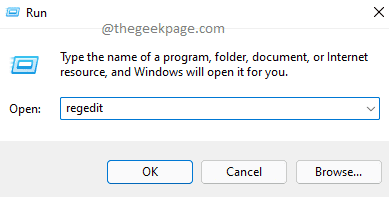
ステップ2:レジストリエディタウィンドウが起動したら、 コピーペースト 以下 URL ナビゲーションバーで。 打つ 入力 鍵。
HKEY_LOCAL_MACHINE \ SOFTWARE \ WOW6432Node \ Microsoft \ EdgeUpdate \ Clients \ {F3C4FE00-EFD5-403B-9569-398A20F1BA4A}
次のように、 右クリック エントリに {F3C4FE00-EFD5-403B-9569-398A20F1BA4A} 次に、をクリックします 消去 右クリックのコンテキストメニューからのオプション。
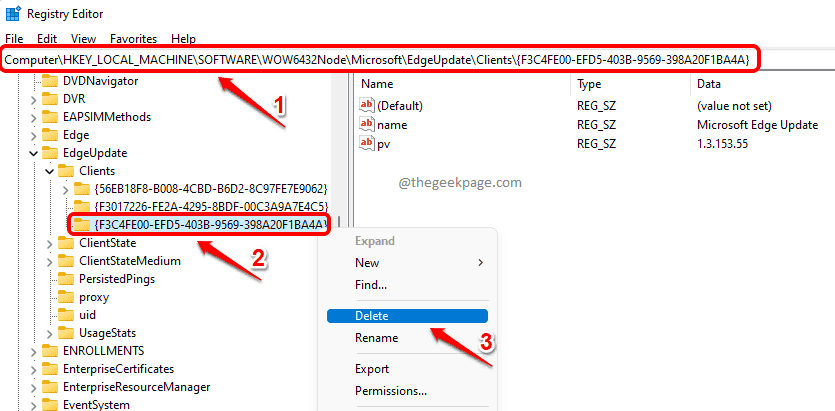
ステップ3: キー削除の確認 ダイアログボックスが表示されたら、をクリックします。 はい ボタンをクリックして操作を続行します。
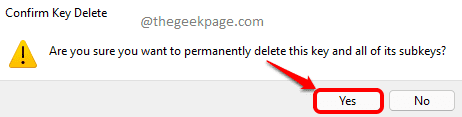
それでおしまい。 コンピュータを再起動して試してください インストール インストーラーからブラウザーを再度エッジして、問題が解決したかどうかを確認します。 そうでない場合は、次の方法に進みます。
ノート:のオフラインインストーラーを入手できます MicrosoftEdgeはこちら.
方法2:管理者としてインストーラーを実行する
ステップ1:まず、MicrosoftEdgeブラウザー用のオフラインインストーラーがあることを確認します。 そうでない場合は、公式から入手できます Microsoftダウンロードサイト.
ステップ2:オフラインインストーラーをダウンロードしたら、 右クリック その上で、次に選択します 管理者として実行 右クリックメニューからのオプション。
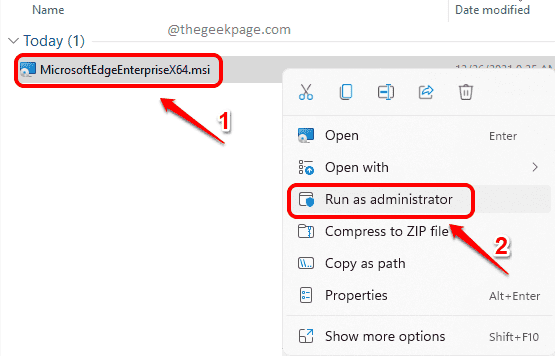
ノート: msiファイルを右クリックしても[管理者として実行]オプションが見つからない場合は、以下をお読みください。 Windows11 / 10でMSIファイルの欠落している「管理者として実行」オプションを修正する方法
これで、インストールは表示されずに続行されます。 0xa0430721 エラー。 楽しみ!
GoogleChromeのインストール時に0xa0430721エラーを修正する方法
方法1:管理者としてインストーラーを実行する
ステップ1:まず、GoogleChromeのオフラインインストールファイルをダウンロードしたことを確認します。 お持ちでない場合は、 ここから直接入手できます.
ステップ2:次は、 右クリック に インストール設定ファイル 次に、をクリックします 管理者として実行 オプション。
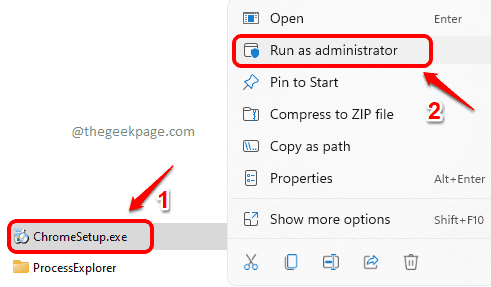
これで、インストールが表示されずにスムーズに実行されるはずです。 0xa0430721 エラー。 ただし、それでもこのエラーが発生する場合は、次の方法を試してください。
方法2:Windowsセーフモードの起動からインストーラーを実行する
この方法は マシンをセーフモードで再起動します 最小限のアプリケーションとプロセスを実行します。
ステップ1: クリックしてください Windowsスタート 最初にメニューアイコン。 次のように、をクリックします 力 アイコン。 ついに、 Shiftキーを押したままにします その後 クリック に 再起動 オプション。
これでシステムが再起動します。
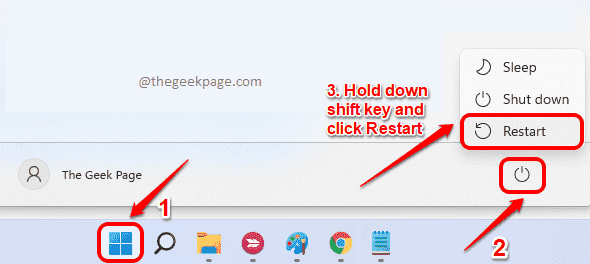
ステップ2:システムが再起動したら、をクリックします トラブルシューティング からのオプション オプションを選択 画面。
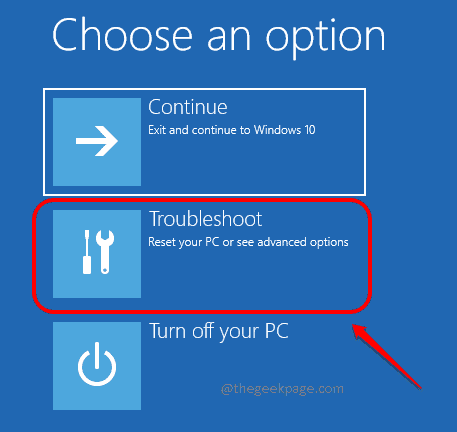
ステップ3: クリック 高度なオプション 次。
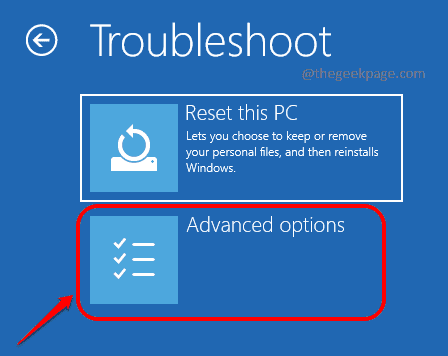
ステップ4:[詳細オプション]画面で、をクリックします。 スタートアップ設定 オプション。
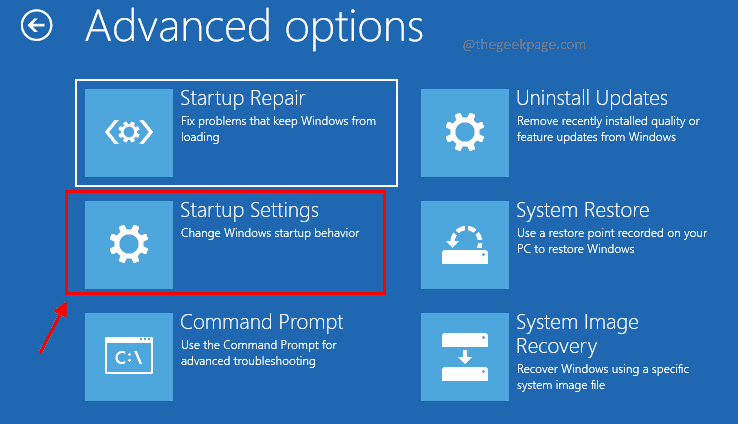
ステップ5:次のように、をクリックします 再起動 画面下部のボタン。
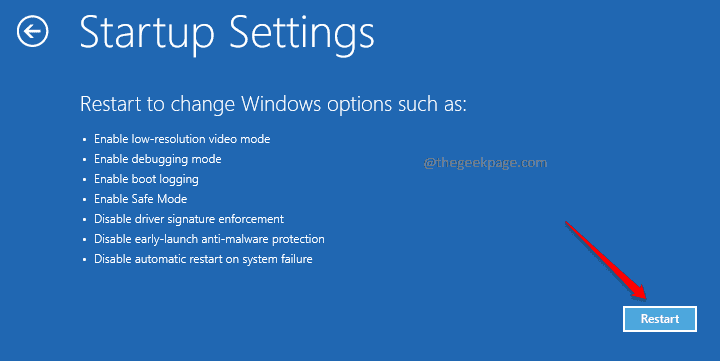
ステップ6:[スタートアップの設定]ページで、 4または5または6キーを押します、お好みに応じて。
これらのキーのいずれかを押すと、マシンが起動します セーフモード.
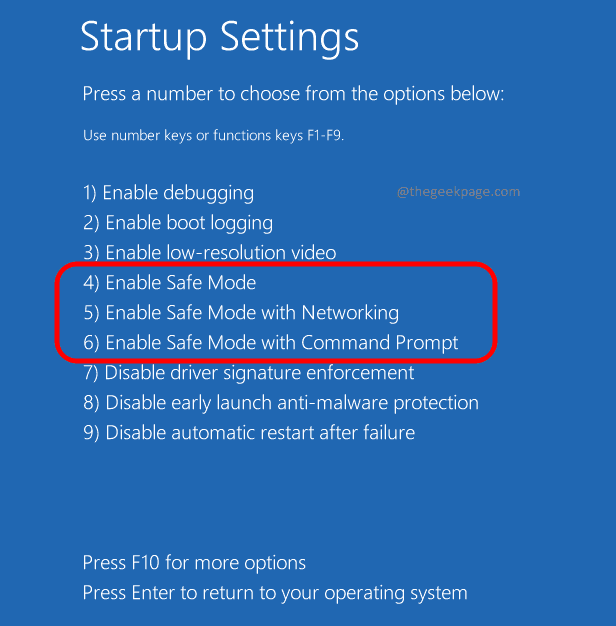
ステップ7:システムがセーフモードで起動したら、 ナビゲート あなたがいる場所に オフラインChromeインストーラー. ダブルクリック その上でインストールプロセスを開始します。
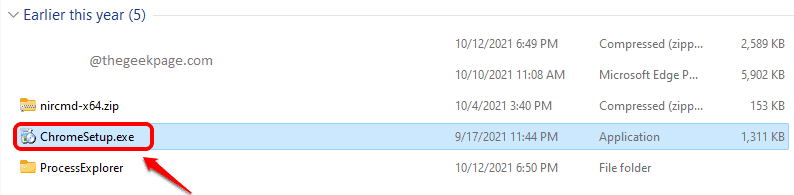
それでおしまい。 これで問題が修正されます。
それでも問題が解決しない場合は、コメントセクションでお知らせください。